Kaip perkelti savo "Eero" "Wi-Fi" prievadus į uostą

Gana daug kas rinkoje esančių maršrutizatorių gali perduoti uostus, o Eero Wi-Fi sistema nėra išimtis, nepaisant to,
SUSIJUSIOS: Kas yra "Mesh" "Wi-Fi" sistemos ir kaip jos veikia?
Jei jūs tiksliai susidūrėte su šiuo paštu, tai tikriausiai jau žinote, kokia uosto persiuntimas yra, kaip tai veikia ir kodėl norėtumėte jį naudoti. Bet jei ne, galite patikrinti mūsų kitą portų persiuntimo vadovą, kuris išsamiai aptaria temą.
Prieš pradėdamas, tai veiks tik tuo atveju, jei jūsų Eero nėra tilto režime. Jei jūsų yra tilto režime, o jūs turite kitą maršrutizatorių, o ne visą sunkų kelią, turėsite persiųsti uostus į tą maršrutizatorių, o ne į "Eero".
Mano pavyzdyje turėsiu persiųsti uostą, kurio man reikia atidarykite, norėdami naudoti "Transmission" savo "iMac". Kaip matote toliau, "Transmission" man sako, kad uostas 56095 yra uždarytas.
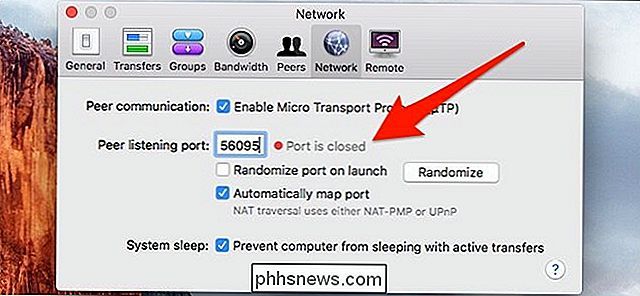
Norėdami pradėti, atidarykite "Eero" programą ir bakstelėkite meniu mygtuką viršutiniame kairiajame ekrano kampe.
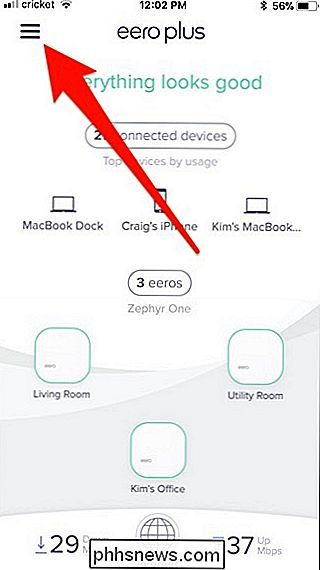
Pasirinkite "Tinklas" Nustatymai "sąraše.
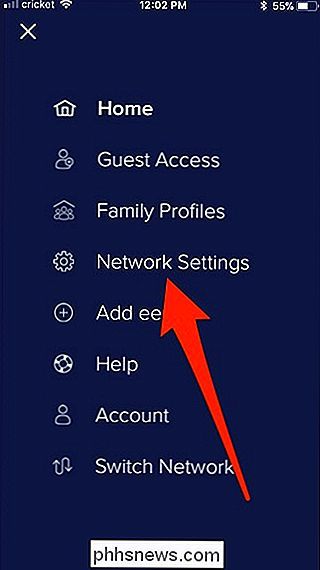
Slinkite žemyn ir palieskite" Papildomi nustatymai "apačioje.
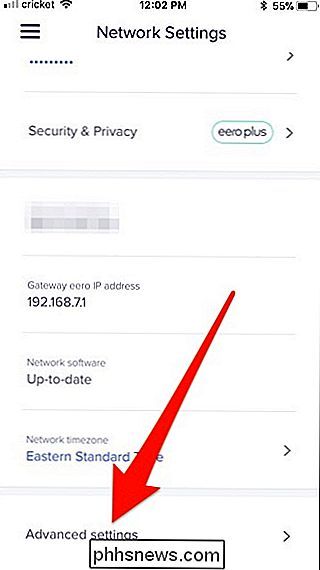
Bakstelėkite" Rezervavimas ir uosto persiuntimas ".
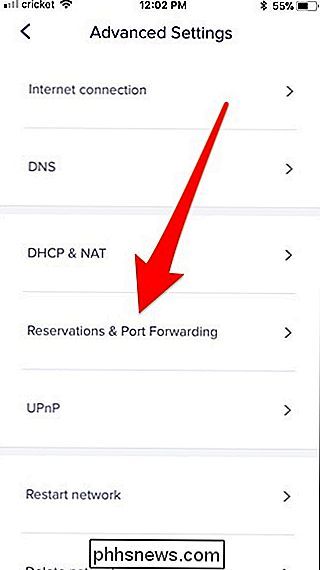
Bakstelėkite" Pridėti rezervaciją ".
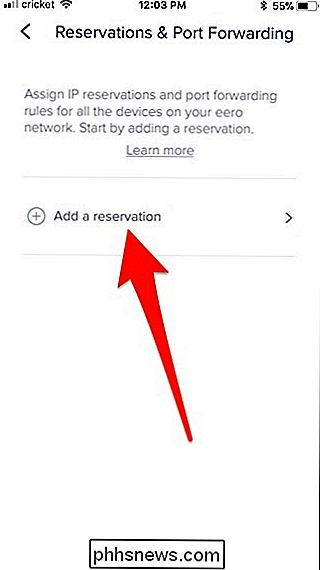
Slinkite žemyn ir pasirinkite įrenginį, į kurį norite persiųsti uostą. Mano atveju tai yra mano "iMac".
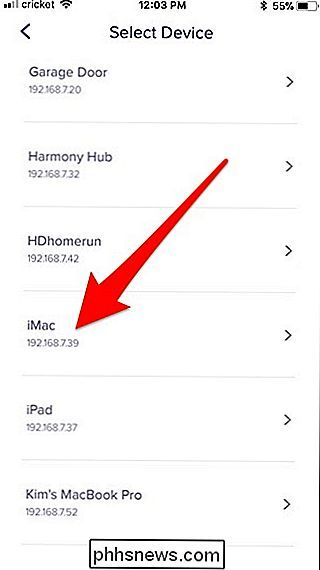
Bakstelėkite "Atidaryti uostą".
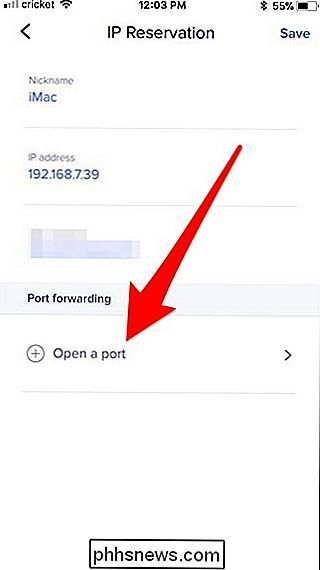
SUSIJĘS: Kaip nustatyti statinius IP adresus jūsų maršrutizatoriuje
Paspauskite "Išsaugoti", kai atsiras iššokantis langas. Dėl "Eero" perkėlimo į uostą reikalaujama, kad per savo maršrutizatorių jūsų kompiuteriui būtų suteiktas statinis IP adresas, kuris nekeičia IP adreso keitimo (nes uostas priskirtas tam tikram IP adresui).
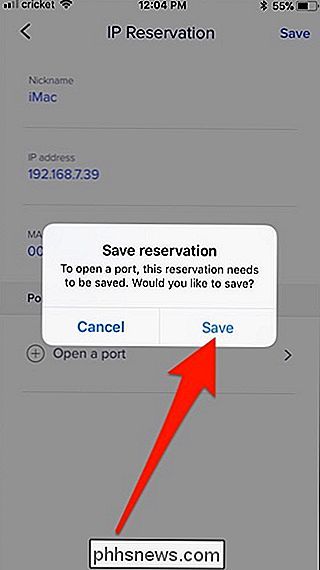
viršuje palieskite "Port Name "Ir duok jam vardą. Tai gali būti bet kas.
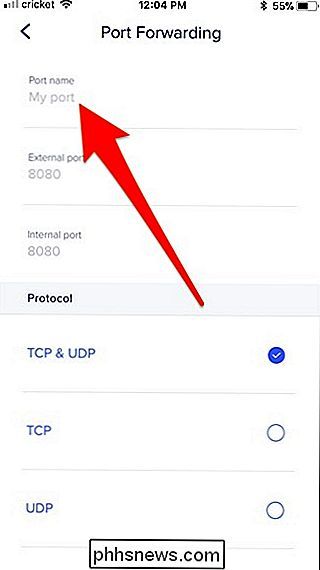
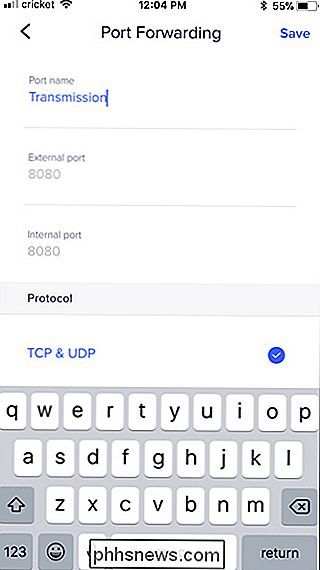
Tada įveskite prievado numerį tiek "Išoriniam uostui", tiek "Vidiniam prievadui".
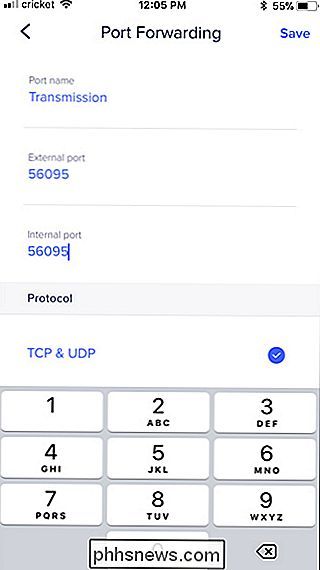
Tada paspauskite "Išsaugoti" viršutiniame dešiniajame kampe.
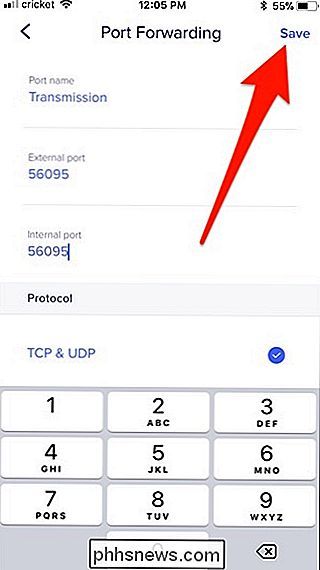
Dabar uostas persiųsta ir dabar pamatysite rezervacijos apžvalgą. Galite atlikti bet kokius pakeitimus iš čia, taip pat ištrinti rezervaciją bet kuriuo metu.
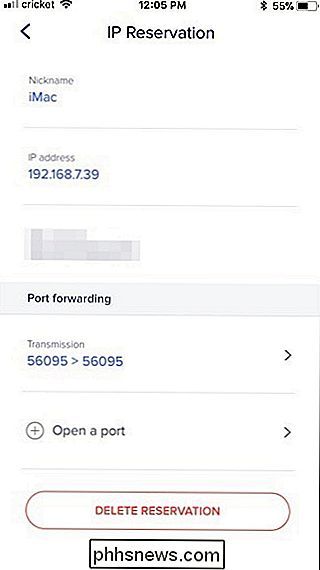
Jei grįšiu į "Transmission", dabar man sakoma, kad uostas yra atviras!
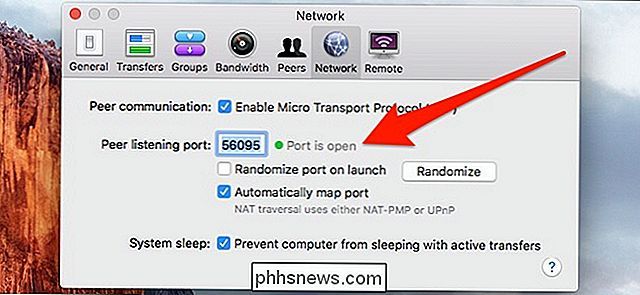

Kaip veikia terminis vaizdavimas?
Jei kada nors matėte nuotraukas ar vaizdo įrašus, kuriuose viskas yra raudonos ir geltonos spalvos netvarka, tai vadinama thermography - dažniausiai vadinama terminis vaizdas. Štai kaip tai veikia. SUSIJUSIOS: Kaip pritaikyti judesio jautrumą žiediniame durų žiede Šiluminis vaizdas naudojamas visais skirtingais scenarijais - komunalinės ir energetikos bendrovės jas naudoja, kad pamatytumėte, kur namas gali būti prarasti šilumą per duris ir lango įtrūkimus.

Kaip aplankyti tinklo diskelius iš komandinės eilutės Windows
Tinklo disko kopijavimas į bendrą aplanką iš "Windows" grafinės sąsajos nėra sunku. Tačiau jei jau žinote bendrojo aplanko tinklo kelią, galite greičiau nukreipti diskų įrenginius naudodami komandų eilutę. Žemėlapio vedlys į tinklo dalijimosi priskyrimus, kuriuose naudojama disko raidė, kad būtų lengviau dirbti.



